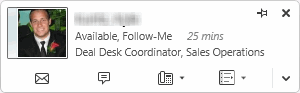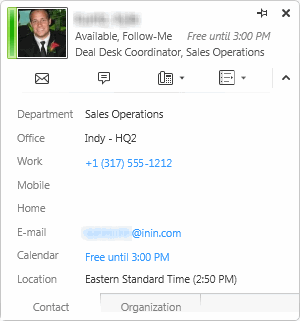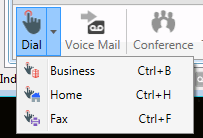- Contenu
- Index
Annuaire de la société avec Lync
Important : dans cette documentation, « l'intégration Lync » désigne l'intégration CIC avec les versions de Microsoft Lync ou de Skype for Business prises en charge. « Lync » fait référence aux applications Microsoft et leurs utilisateurs. Les étiquettes du client intégré Lync et l'annuaire de la société Lync sont toujours appelés « Lync » même si vous êtes un utilisateur de Skype for Business.
Exigences : consultez la rubrique Utilisation de l'intégration Microsoft Lync pour des exigences de droits d'utilisateur et de licence. Le client Microsoft Lync standard doit être exécuté en parallèle du client intégré Lync. Vous pouvez réduire le client Lync standard.
L'annuaire de la société avec Lync englobe les utilisateurs du client CIC et les utilisateurs du client CIC prenant en charge Lync dans une vue d'annuaire unifiée. Il comprend une barre d'outils conçue pour faciliter l'utilisation des fonctions de messagerie instantanée, de partage de bureau et de chat vidéo de l'intégration Lync.
Remarque : votre administrateur CIC peut inclure des utilisateurs Lync uniquement dans cette vue d'annuaire. Pour plus d'informations sur les types d'utilisateurs, consultez la rubrique Types d'utilisateurs d'intégration Lync.
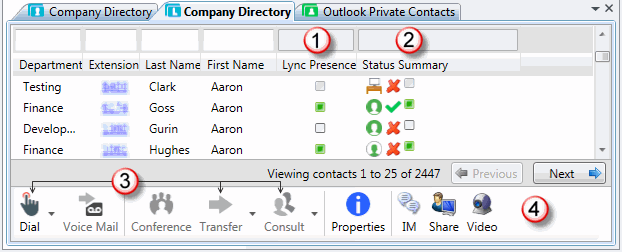
Les fonctions spéciales de la vue Annuaire de la société avec Lync incluent les suivantes :
|
1 |
Colonne de présence Lync |
Une icône indique le statut de présence d'un utilisateur Lync. La couleur verte indique disponible, rouge signifie occupé. Pour plus d'informations sur la signification des autres icônes de statut de présence Lync, consultez l'aide de Microsoft Lync.
Astuce : pour plus d'informations sur l'ajout de cette colonne à la vue Annuaire de la société avec Lync, consultez la rubrique Ajout ou suppression de colonnes de vues. |
|
2 |
Colonne Résumé des statuts avancé |
Les icônes de présence Lync et les icônes de statut du client CIC s'affichent dans la colonne Résumé des statuts. De plus, pour les utilisateurs de CIC, une coche indique qu'un utilisateur est connecté au client CIC, tandis qu'une croix indique que l'il est déconnecté. Astuce : pour plus d'informations sur l'ajout de cette colonne à la vue Annuaire de la société avec Lync, consultez la rubrique Ajout ou suppression de colonnes de vues. |
|
3 |
Boutons de la barre d'outils Appeler, Transférer et Consulter |
Vous pouvez numéroter n'importe quel numéro de téléphone associé à un contrat ou transférer une interaction vers l'un des numéros d'un contact. Sélectionnez le numéro dans la liste déroulante associée aux boutons de la barre d'outils Appeler, Transférer et Consulter.
|
|
4 |
Boutons de la barre d'outils Lync |
La barre d'outils de la vue Annuaire de la société avec Lync inclut des boutons de commande de fonctions Lync. Ces fonctions Lync apparaissent également dans le menu de raccourcis d'un utilisateur Lync. Les utilisateurs du client CIC avec Lync peuvent choisir un contact dans l'annuaire de la société Lync, puis cliquer sur un bouton pour démarrer une conversation par message instantané. Vous pouvez également discuter en vidéo avec un utilisateur Lync ou partager votre écran avec lui. Remarque : vous ne pouvez pas personnaliser l'apparence de la barre d'outils Annuaire de la société avec Lync en ajoutant, supprimant ou déplaçant les boutons de la barre d'outils. |
Rubriques connexes
CIC 2018 R5, révisé le , 24 septembre 2020